Hvordan få visse kontakter til å ringe på lydløs Android

Hvis du vil få kontakter til å ringe lydløst på Android-en din, er det bare å justere Ikke forstyrr-unntakene for favorittkontakter. Detaljer i artikkelen.
Foruten å tjene som hovedinngangsporten til favorittpersonens tanker og holdninger, er Twitter også en stor medieaggregator. Millioner bruker Twitter til å dele og se bilder, videoer og annet innhold på daglig basis. Så hva skjer når Twitter-appen ikke laster inn bilder eller videoer? Vel, jeg antar at du vil løse det problemet så snart som mulig.
Hvordan fikse Twitter-appen som ikke laster bilder og videoer på iOS
Hvis du nylig har støtt på dette problemet, og jeg antar at du har, her er noen ting du kan prøve når Twitter for iOS ikke klarer å laste et bilde eller en video.
Løsning 1 – Oppdater appen
Selv om Twitter er et sosialt nettverk som fungerer uavhengig av brukere, har du fortsatt tilgang til det via appen. Og apper er utsatt for feil. Det er godt mulig at noe ble rotet inni appens kode med forrige oppdatering, så utviklerne må nå finne en løsning.
Siden Twitter er enormt, med et stort utviklingsteam, bør problemet erkjennes relativt raskt. Så bare fortsett å se etter nye oppdateringer, og forhåpentligvis vil en løse problemet.
Men mens du venter på en oppdatering, er det mer du kan prøve i mellomtiden.
Løsning 2 – Start på nytt og tilbakestill telefonen
Den eldste løsningen på ethvert teknisk problem er også aktuelt her. Før du gjør noe mer drastisk, som å slette appen, må du bare starte telefonen på nytt og se om problemet vedvarer. Noen få brukere rapporterte at tilbakestillingen løste problemet, så det er en sjanse.
Slik starter du iPhone X/XS/XR og iPhone 8 på nytt
Hvordan starte på nytt og tilbakestille iPhone 7
Hvordan starte eldre iPhones og iPads på nytt
Løsning 3 – Tøm appbufferen
I motsetning til mange andre apper lar Twitter deg faktisk tømme appbufferen og bortkastet lagring! Kudos til utviklingsteamet!
Så hvorfor ikke dra nytte av denne funksjonen? Hvem vet, kanskje det lar bilder og videoer lastes inn igjen. Slik tømmer du Twitter-appbufferen:
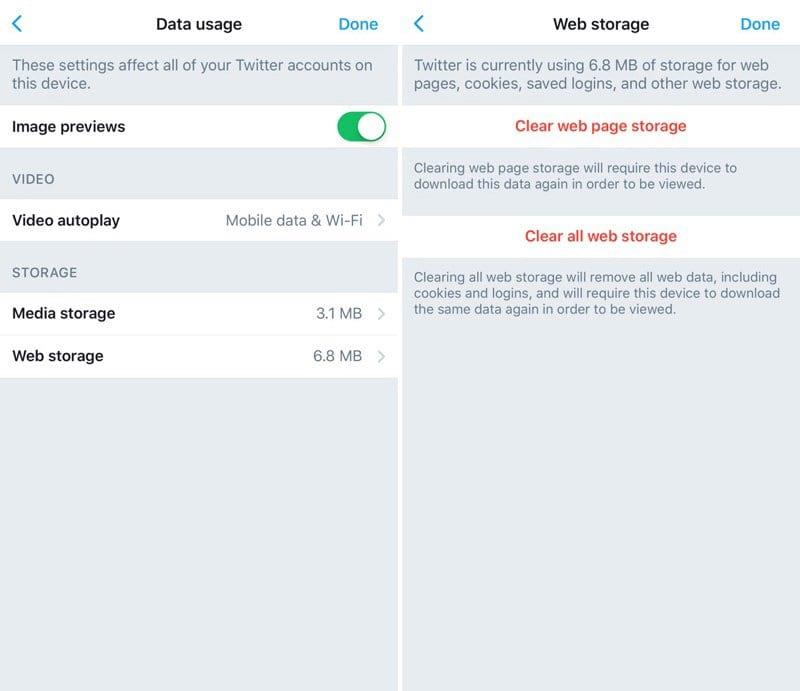
Løsning 4 – Installer appen på nytt
I tilfelle tømming av bufferen ikke gjorde susen, kan du alltid installere appen på nytt. Fortsett og slett Twitter-appen, og installer den fra App Store igjen. Kanskje den nyinstallerte appen nå viser media.
Løsning 5 – Kontroller nettverkstilkoblingen
Hvis det er noe galt med internettforbindelsen din, vil du ikke kunne laste inn feeden manuelt. Så, ta deg tid til å undersøke det.
I tilfelle det virkelig er noe galt med tilkoblingen din, men du ikke vet hva du skal gjøre, foreslår jeg at du tilbakestiller nettverksinnstillingene . Bare husk at dette vil tilbakestille alle nettverksinnstillingene dine, så du må logge på WiFi-nettverkene dine igjen og kanskje justere alle datainnstillingene på nytt.
Slik tilbakestiller du nettverksinnstillinger i iOS:
Det er omtrent det. Jeg håper minst én av disse løsningene hjalp deg med å løse problemet med manglende bilder og videoer i Twitter-appen for iOS. Hvis du har kommentarer, spørsmål eller forslag, bare gi oss beskjed i kommentarene nedenfor.
Redaktørens merknad: Denne artikkelen ble opprinnelig publisert i mai 2019. Vi sørget for å fornye den for friskhet og nøyaktighet.
Hvis du vil få kontakter til å ringe lydløst på Android-en din, er det bare å justere Ikke forstyrr-unntakene for favorittkontakter. Detaljer i artikkelen.
Hvis Android-appene dine fortsetter å lukkes uventet, trenger du ikke lete lenger. Her skal vi vise deg hvordan du fikser det i noen få enkle trinn.
Hvis talepostvarsling ikke forsvinner på Android, slett lokale data, avinstaller appoppdateringer eller kontroller varslingsinnstillingene.
Hvis Android-tastaturet ikke vises, sørg for å tilbakestille appen ved å slette lokale data, avinstallere oppdateringene eller deaktivere bevegelser.
Hvis du ikke kan åpne e-postvedlegg på Android, last ned vedlegget og appene som kan åpne det og prøv igjen. Tilbakestill Gmail eller bruk PC.
Hvis du får feilmeldingen Problem med å laste widgeten på Android, anbefaler vi at du fjerner og legger til widgeten igjen, sjekker tillatelser eller tømmer bufferen.
Hvis Google Maps ikke snakker i Android og du ikke hører veibeskrivelser, sørg for å fjerne data fra appen eller installere appen på nytt.
Instruksjoner for å endre hårfarge ved hjelp av PicsArt på telefonen. For å endre hårfarge på bildene dine enkelt og greit, her inviterer vi deg til å følge med.
LDPlayer: Android Emulator for Windows PC & Laptop, LDPlayer er en gratis Android-emulator på datamaskinen. Enten du er PC- eller bærbar bruker, er LDPlayer fortsatt tilgjengelig
Hvis Gmail for Android ikke sender e-post, sjekk mottakernes legitimasjon og serverkonfigurasjon, tøm appbufferen og dataene, eller installer Gmail på nytt.








